一、前言
本文檔主要介紹對 FS8500 客戶 OTP 自定義表格 FS85-FS84-OTP_NXP_S32V344_EVB_FS8430G2.xlsm中的 BUCK1 這組電壓及上電時序的調整後,生成 FS8500 燒錄所需要的 txt 腳本文件,然後通過 KITFS85SKTEVM 燒寫工具把生成的 txt 腳本文件燒錄到 FS8500 中去進行測試驗證。
二、基於 NXP 燒寫工具的環境搭建
(1)需要準備的燒寫工具:
① KITFS85SKTEVM 燒寫板
② Custom OTP Request Form
③ FS8500 Flex GUI
以上工具可以通過官網下載: http://www.nxp.com/KITFS85SKTEVM
(2)軟體準備
① 下載符合所用電腦類型的 Java JRE,jdk-8u311 及以上版本。
http://www.oracle.com/technetwork/java/javase/downloads/jre8-downloads-2133155.html
三、FS8500 OTP配置及燒錄文件生成
① 我們以 FS85-FS84-OTP_NXP_S32V344_EVB_FS8430G2.xlsm 這份 OTP 文件舉例,下圖是各路電源的默認輸出值及上電時序。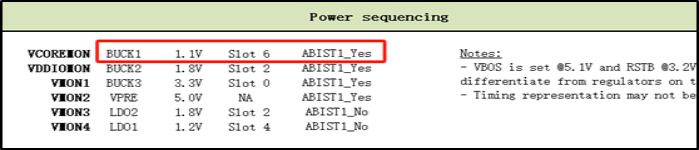
▲ 圖 1 OTP 表格默認各路電壓值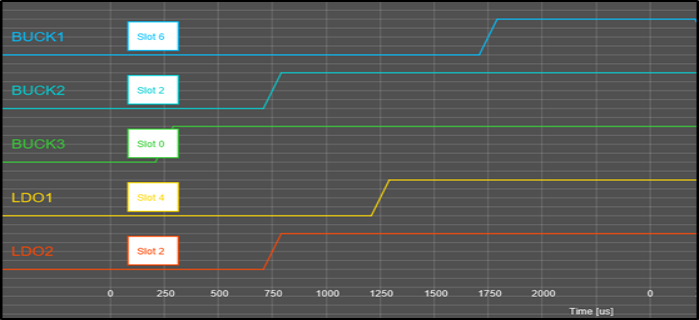
▲ 圖 2 OTP 表格默認各路電源上電時序
② 打開 OTP 表格 FS85-FS84-OTP_NXP_S32V344_EVB_FS8430G2.xlsm,找到 OTP_conf_main_reg 這一欄,我們看到 BUCK1 這組電源默認電壓是 1.1V,上電時序為 Slot6,如圖示。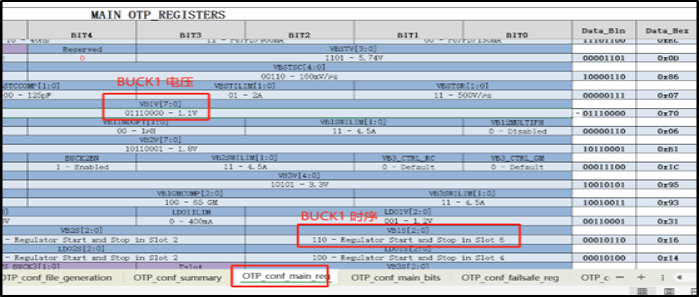
▲ 圖 3 BUCK1 默認電壓及時序
③ 接下來我們把 BUCK1 的電壓調整為 1.5V,上電時序調整為 Slot1,操作如圖所示。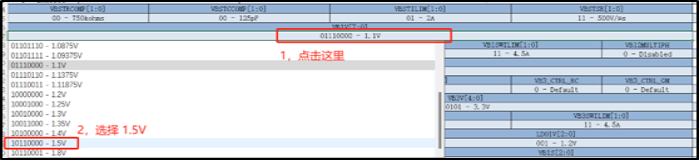
▲ 圖 4 BUCK1 電壓設置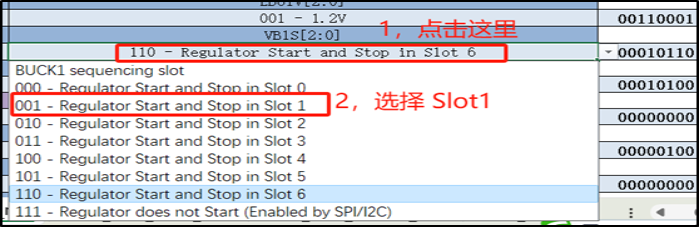
▲ 圖 5 BUCK1 時序設置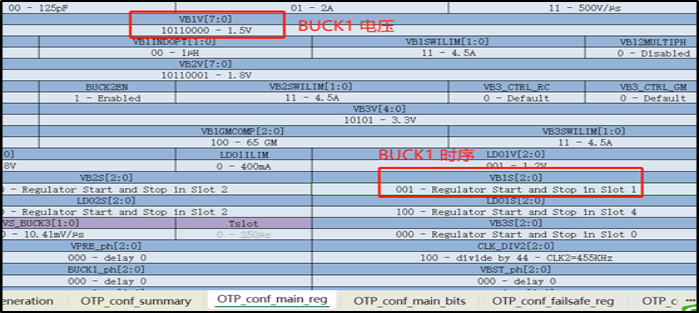
▲ 圖 6 調整後的 BUCK1 的電壓及時序
④ 然後選擇 OTP_conf_file_generation 這一欄,點擊 Write_OTP_File_GUI 生成 FS8500 燒錄所需要的 txt 文件,保存到電腦的文件夾上,如圖示。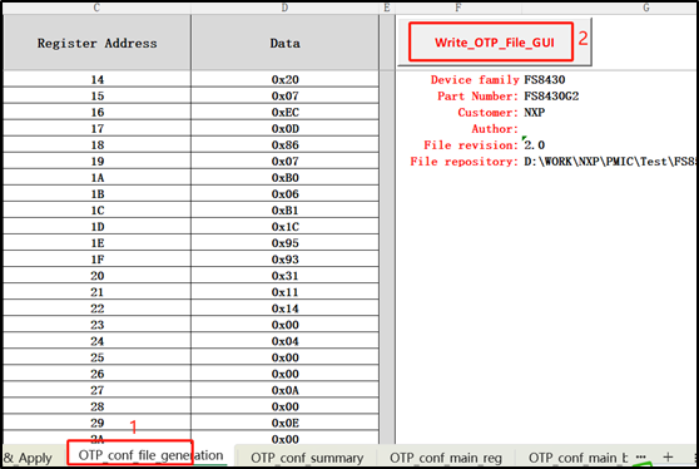
▲ 圖 7 txt 腳本生成圖
四、通過 Flex GUI 燒錄 OTP 程序到 FS8500 測試驗證
① 把 FS8500 安裝到燒錄板的座子上,圓點是晶片的第一腳,連接 12V 電源,以及把 USB 線連接到電腦上,如圖所示。

▲ 圖 8 晶片安裝及外圍連接
② 打開 GUI 工具 flexgui-app-fs85xx.bat,如圖點擊確認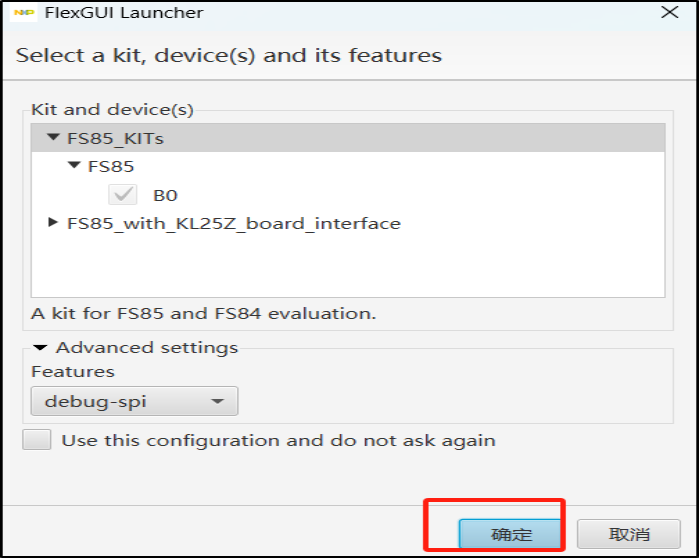
▲ 圖 9 打開 GUI 工具
③ 進入 GUI 界面後,點擊 Search,然後會出來串口,最後點擊 Start,進行設備與電腦連接,如果沒有連接成功。界面的左下角會提示紅色的 DISCONNECTED,如下圖示。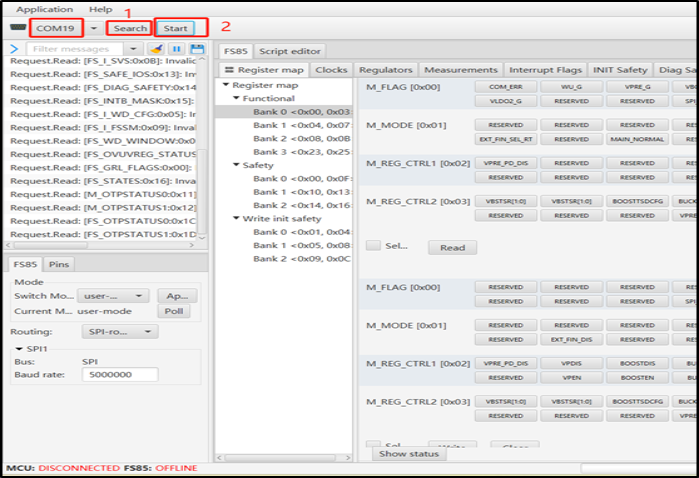
▲ 圖 10 設備未連接圖
④ 點擊 Start,板子與 GUI 連接成功後,左下角的狀態欄會提示 CONNECTED,然後點擊 Script editor,接著選擇 Test Mode,然後選擇加載文件,最後點擊運行,操作如圖所示。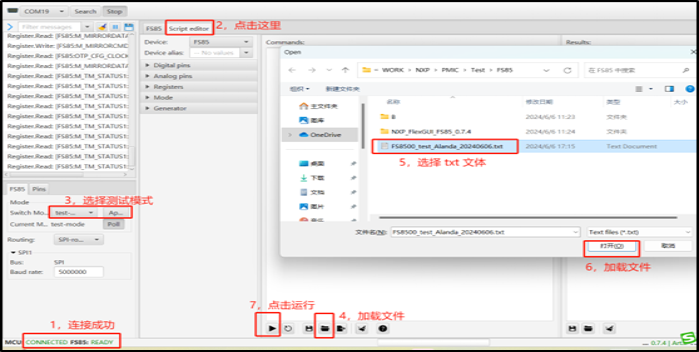
▲ 圖 11 加載 txt 燒錄文件
⑤ txt 文件燒錄後,把 J17 的跳線冒去掉,然後 FS8500 各路電壓均有輸出,板子上的各路 LED 燈會亮起表明程序已經成功燒錄,如圖示。
▲ 圖 12 各路 LED 點亮圖
⑥ 查看燒錄進去的 txt 文件是否為我們調整後的電壓值,按圖操作,發現 BUCK1 的電壓為 1.53V,與我們設置的 1.5V 相符合,說明電壓設置正確。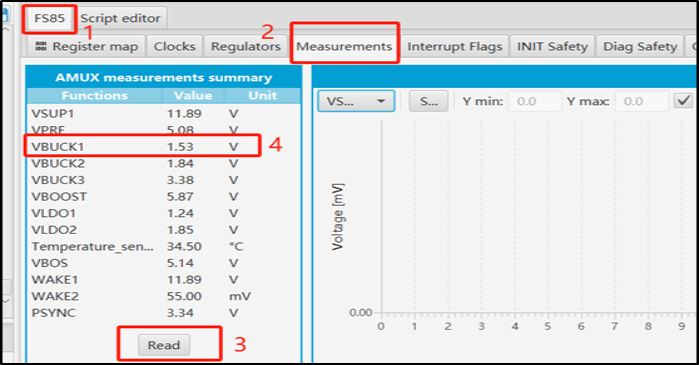
▲ 圖 13 查看 BUCK1 電壓值
⑦ 查看 BUCK1 的上電時序是否正確,按圖操作,BUCK1 的上電時序為 Slot1,說明時序設置正確。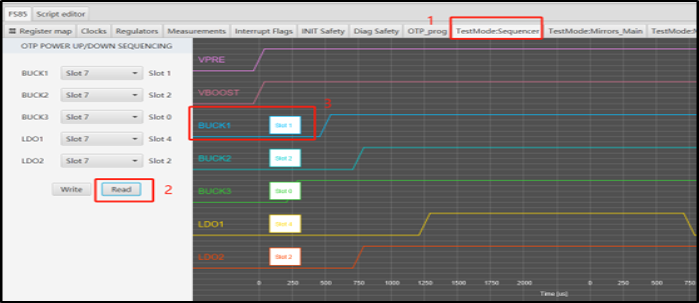
▲ 圖 14 查看 BUCK1 上電時序
⑧ 以上是 OTP Emulation 模式的測試驗證,如果需要直接燒錄到 FS8500,就採用 OTP 燒寫模式,按如圖操作即可。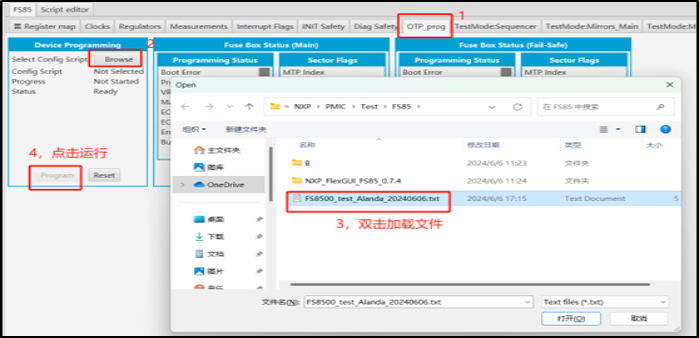
▲ 圖 15 OTP 燒寫模式
以上便是 FS8500 OTP 配置電壓及時序的操作方法介紹,如需更深入的技術交流,歡迎在博文下方評論或者關注並給我留言
附錄:參考文獻
①《 FS85 OTP燒寫步驟_C0_V2.0.pdf 》
②《 FS85-FS84-OTP_NXP_S32V344_EVB_FS8430G2_Alanda_20240606.xlsm 》
③《 UM11183.pdf 》
評論